一些WinXP用户发现自己的桌面图标存在着蓝色阴影,很是影响美观。该怎么把这些蓝色阴影去除呢?对于这个问题,就让小编来帮你解决吧,下面就是具体的操作步骤咯。
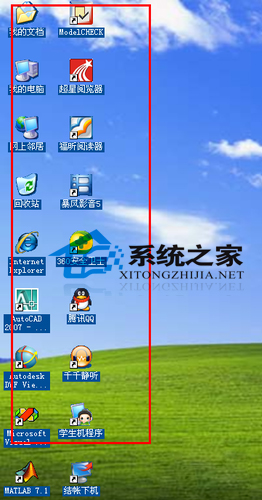
解决方法:
首先,我们可以看看桌面右键菜单上有没有锁定WEB项目,如果有的话,我们直接勾除这个选项,如果没有选择这个项目的话,我们开始下面的步骤进行操作。
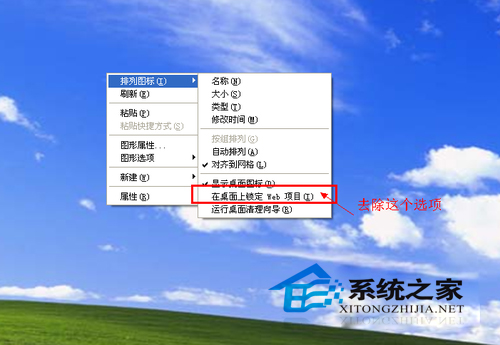
接下来,我们按下微软徽标键和R键 ,打开运行程序框,然后输入“gpedit.msc ”命令,打开组策略编辑器。
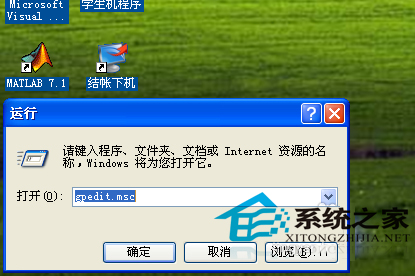
在打开的组策略编辑器里面,我们选择“用户配置 ”,打开“管理模板 ”,选择“桌面 ”,然后找到 Active Desktop 项目。
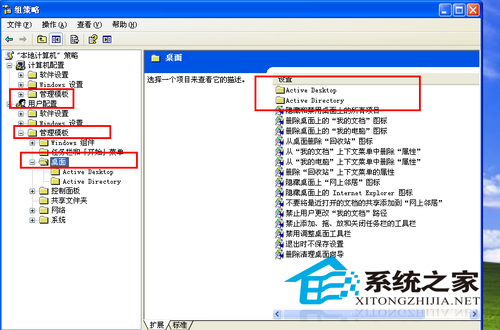
我们双击“Active Desktop ”项目,然后选择这个功能项目的属性,这里我们点击“禁用Active Desktop属性 ”,这里,我们选择“已启用 ”。然后找到“启用Active Desktop属性 ”,然后这里我们选择“已禁用 ”。
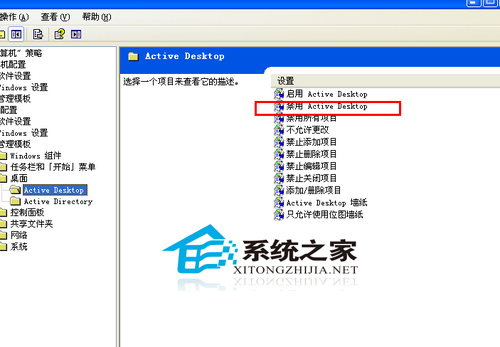

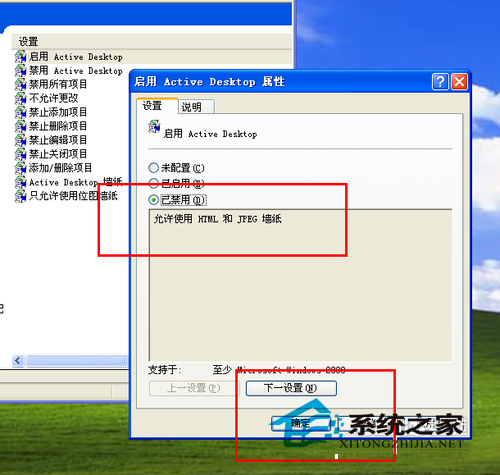
最后,我们点击“确定 ”,然后保存我们对桌面更改的配置,接下来,刷新桌面,你会发现,桌面图标恢复正常了。
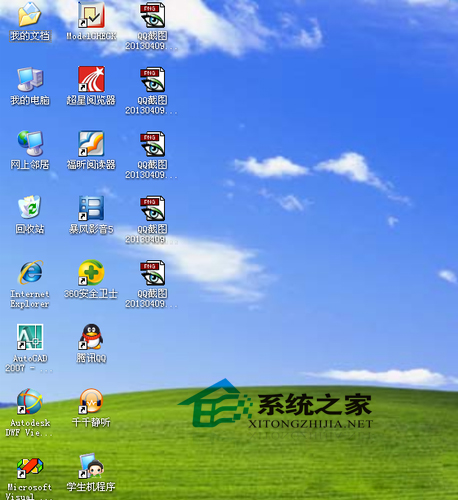
这就是WinXP系统桌面图标出现蓝色阴影的解决方法了,有遇到这个问题的用户,快去试试小编为你推荐的这个解决方法吧。